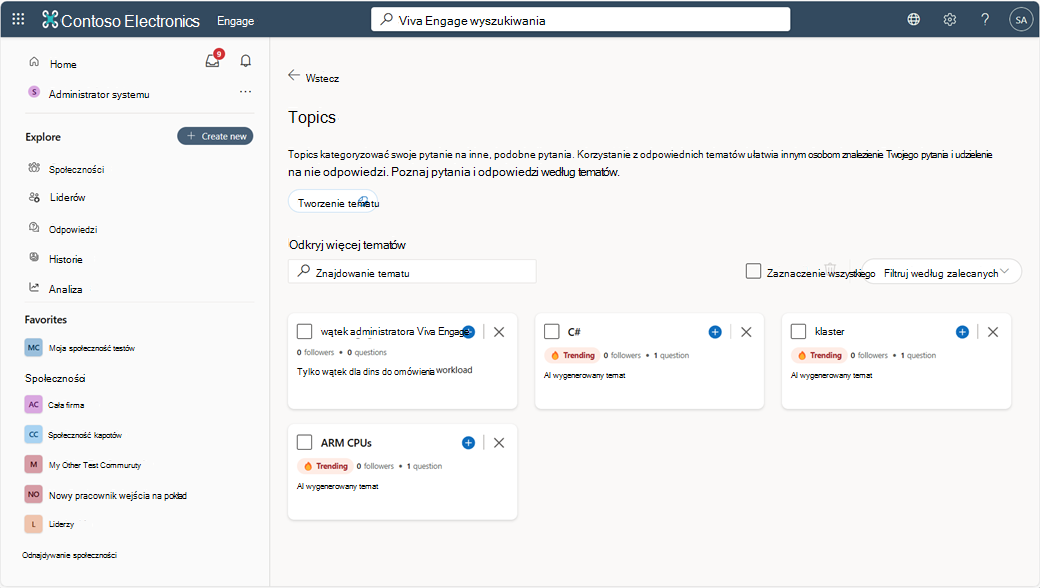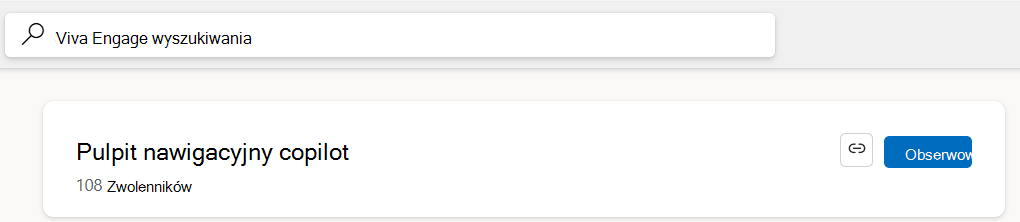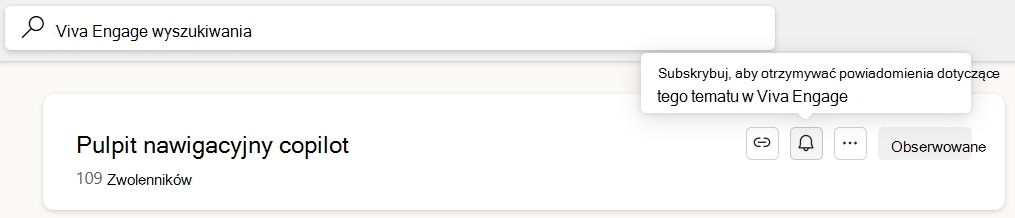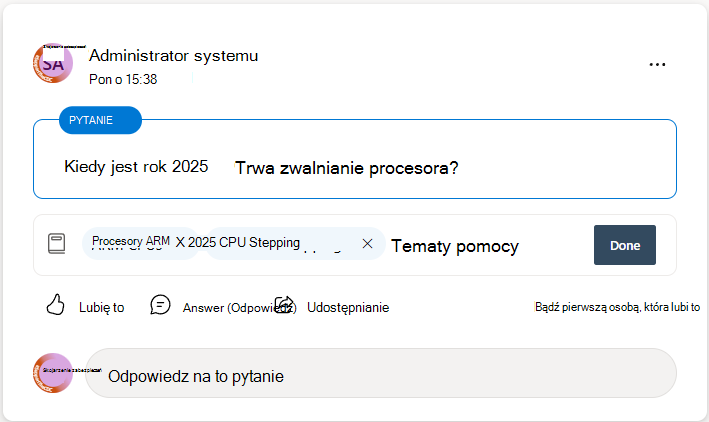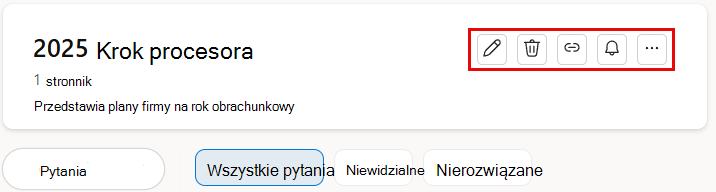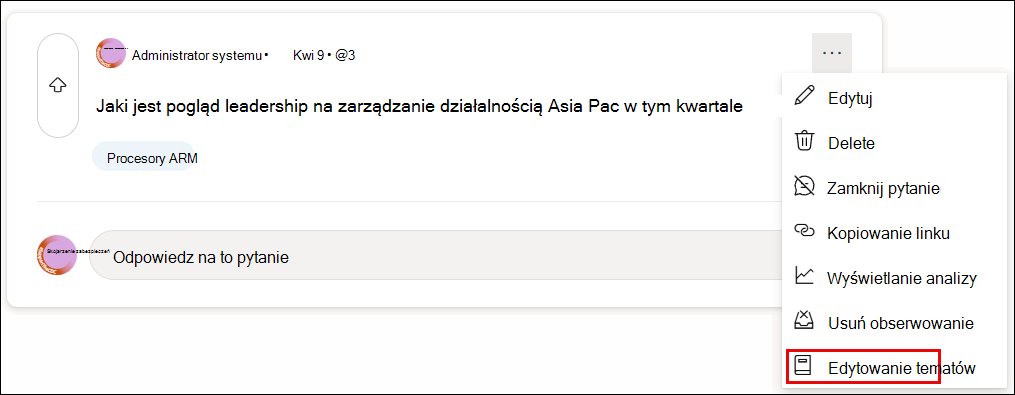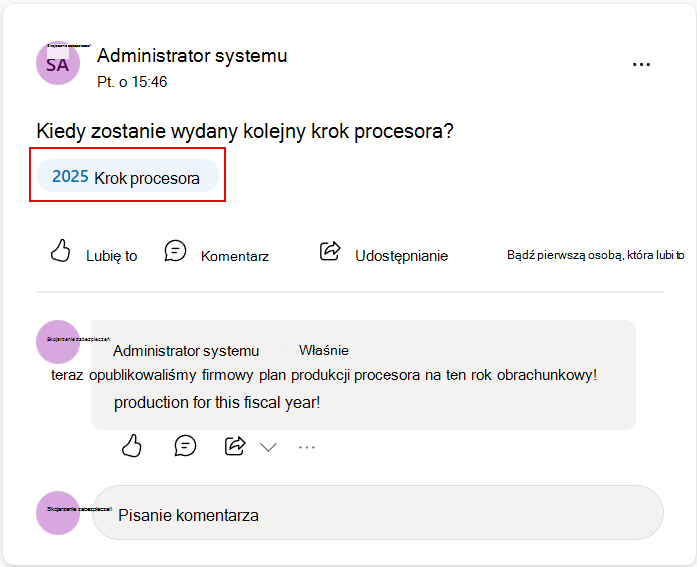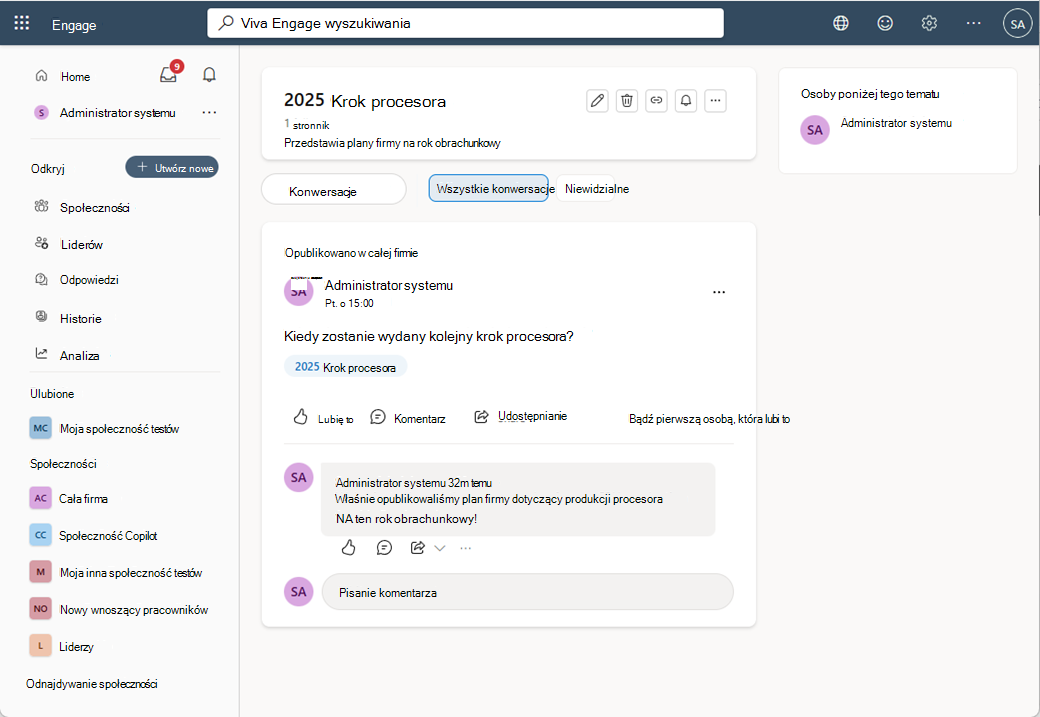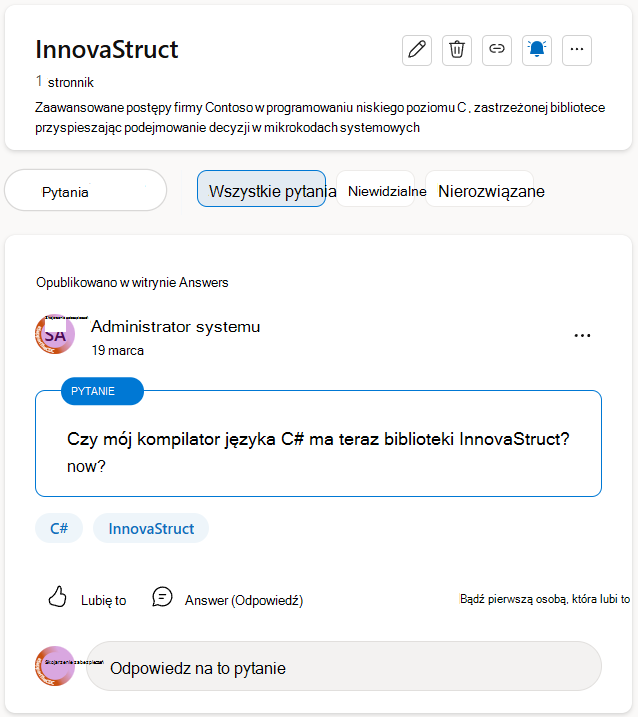Korzystanie z tematów w Viva Engage
Dotyczy
Topics pomóc użytkownikom w kategoryzowaniu podobnych pytań, które ludzie zadają w Viva Engage. Administratorzy i użytkownicy korzystają z tematów, aby organizować wiedzę społeczności i zarządzać jej zawartością. Za pomocą funkcji hashtagów możesz wspierać dyskusję organiczną i zwiększać świadomość aktywnych kampanii w organizacji.
Gdy śledzisz temat, otrzymujesz zawartość związaną z tym tematem w Engage Digest. Po zasubskrybowaniu tematu otrzymasz powiadomienie w aplikacji Teams lub outlook. Powiadomienia pojawiają się, gdy ktoś oznaczy temat w nowym lub istniejącym wpisie. Subskrybowanie jest tak proste, jak obserwowanie tematu— wystarczy jeden dodatkowy krok.
Uwaga: Wszyscy użytkownicy Viva Engage mogą śledzić i subskrybować tematy.
-
Na stronie głównej Viva Engage użyj paska wyszukiwania (Viva Engage wyszukiwania), aby znaleźć interesujący cię temat.Jeśli masz plan usługi Viva Engage Knowledge, tematy można znaleźć na karcie Odpowiedzi. Wybierz temat z Topics do obserwowania lub wybierz pozycję Odkryj więcej tematów, aby otworzyć pełny katalog tematów. Dowiedz się więcej o licencjonowaniu Viva Engage.
Porada: Możesz również otworzyć stronę tematu, klikając dwukrotnie temat, który pojawia się w formie pigułki bezpośrednio pod pytaniem.
-
Wybierz temat z wyników wyszukiwania, aby otworzyć stronę tematu.
-
Na stronie tematu wybierz niebieski przycisk Obserwuj . Po wykonaniu tego tematu zostaną wyświetlone skojarzone z nim konwersacje.
-
Aby zasubskrybować temat, wybierz ikonę dzwonka powiadomienia.
Każdy Viva Engage użytkownik w społeczności może utworzyć nowy temat.
Dodaj temat do konwersacji w społeczności, aby skupić uwagę na dyskusji. Istniejące tematy można dodawać, wyszukując lub tworząc nowe. Członkowie społeczności, którzy utworzyli nowy temat, automatycznie go obserwują.
Dodaj przydatne tematy do konwersacji, wykonując następujące czynności:
-
Przejdź do swojej społeczności w Viva Engage.
-
W przypadku dowolnej konwersacji w społeczności wybierz menu Więcej i wybierz pozycję Edytuj tematy.
-
Wpisz nazwę tematu w panelu Dodawanie tematów . Możesz również wprowadzić wyraz lub krótką frazę, aby uzyskać dopasowania. Wybierz temat z pasujących wyników. Jeśli nie ma dopasowania, wybierz pozycję Utwórz nowy temat, aby utworzyć nowy temat z opisem.
-
Zacznij konwersację, wybierając pozycję Gotowe. Po wykonaniu tej czynności możesz wybrać pigułkę tematu, aby ją otworzyć. Na stronie tematu są wyświetlane konwersacje z nim skojarzone. Aby edytować sam temat, wybierz narzędzie do edycji w jego górnym panelu.Aby uzyskać więcej informacji na temat edytowania i tworzenia tematów, zobacz następną sekcję.
Uwaga: Topics dotyczyć całego wątku konwersacji, a nie poszczególnych wiadomości.
Dodawanie lub usuwanie tematów z wątku konwersacji przy użyciu aplikacji Viva Engage, sieci Web lub aplikacji mobilnych. Użytkownicy końcowi mogą również dodawać i usuwać tematy z konwersacji.
-
Wybierz menu Więcej konwersacji, a następnie wybierz pozycję Edytuj tematy.
Aby dodać temat, wpisz nazwę tematu w polu Dodaj tematy . Twoje tematy będą wyświetlane jako tagi po prawej stronie ikony tagu.
Aby usunąć temat, wybierz X w pigułce tematu.
-
Aby dodać temat, wybierz pozycję Utwórz nowy temat. W oknie dialogowym Tworzenie nowego tematu wypełnij pola Nazwa tematu i Opis . Wybierz przycisk OK.
-
Aby wprowadzić zmiany lub edytować szczegóły tematu, przejdź do strony tematu.
Każdy temat zawiera odpowiednią stronę tematu, na której można zobaczyć konwersacje z tagiem tego tematu. Aby otworzyć stronę tematu, wybierz pigułkę tematu we wpisie społeczności.
Na stronie tematu przedstawiono skojarzone z nim konwersacje, liczbę osób śledzących ten temat oraz tożsamości obserwatorów. Menedżerowie wiedzy i administratorzy mogą wykorzystać te informacje do oceny zainteresowania tematem i znalezienia potencjalnych współpracowników.
Po otwarciu strony tematu jest wyświetlana każda konwersacja skojarzona z tym tematem. W prawym panelu zostaną wyświetlone osoby obserwujące ten temat.
Konwersacje, Wszystkie konwersacje i Niewidoczne filtrowanie konwersacji tematu.
-
U góry strony poniżej nazwy tematu wybierz strzałkę w dół w filtrze tematu. Domyślnie filtr ma ustawioną wartość Wszystkie konwersacje.
-
Wybierz pozycję Wszystkie pytania, aby wyświetlić wszystkie pytania dotyczące tematu. W tym przykładzie z tematem są skojarzone dwa pytania. Jedna z nich ma zweryfikowaną odpowiedź, a jedna nie.
-
W przypadku zajętych tematów wybierz pozycję Niewidoczne , aby wyświetlić tylko nieodświetlone pytania dotyczące tematu, i pozycję Nierozpoznane , aby wyświetlić pytania, na które jeszcze nie udzielono odpowiedzi.
Administratorzy i twórcy tematów mogą edytować nazwę i opis tematu. Nazwa i opis są wyświetlane na stronie tematu i udostępniane podczas dodawania tematu do konwersacji.
-
W nagłówku strony tematu wybierz pozycję Edytuj ikonę tematu.
-
Zaktualizuj nazwę lub opis tematu.
-
Wybierz pozycję Prześlij.
Administratorzy mogą usuwać tematy. Twórcy tematów mogą również usuwać własne tematy. Usunięcie tematu powoduje usunięcie tematu i wszystkich jego wyglądów w wątkach konwersacji. Nie ma to wpływu na wątki konwersacji ani wpisy, które pozostają w Viva Engage. Ta akcja jest trwała i nie można jej cofnąć.
-
Na stronie tematu wybierz pozycję Usuń ikonę tematu.
-
Wybierz pozycję Prześlij.
Organizacje korzystające z witryny Answers mogą zbiorczo zarządzać usuwaniem tematów w Engage na stronie Odkryj więcej tematów w witrynie Answers. Dowiedz się więcej o scenariuszach administratora w witrynie Answers.
Uwagi:
-
Viva Engage korzysta z uproszczonego środowiska tematów i nie używa Viva Topics ani Topics lekkiego, które są wyświetlane w poprzednich wersjach. Topics w ramach Engage korzystać z najnowszego środowiska tematów, które obejmuje włączanie odpowiedzi i usuwanie tematów.
-
Dowiedz się więcej o konfigurowaniu odpowiedzi oraz o wycofywaniu Viva tematów.
Dodawaj hasztagi do wiadomości, aby były łatwiej wyświetlane w wyszukiwaniach.
Dodaj symbol hashtagu # przed słowem kluczowym, które chcesz otagować w wiadomości. Zalecamy używanie słów kluczowych ściśle powiązanych z tym tematem.
Wybierz hashtag, aby wyszukać wiadomości z określonym hasztagiem w ramach dzierżawy. Zostaną wyświetlone tylko wiadomości z uprawnieniami do wyświetlania.